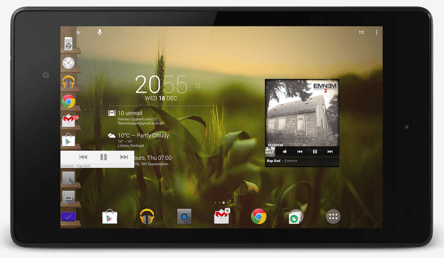En este tutorial Android te enseñaremos a administrar tus fotografías y limpiar tu galería en Android.
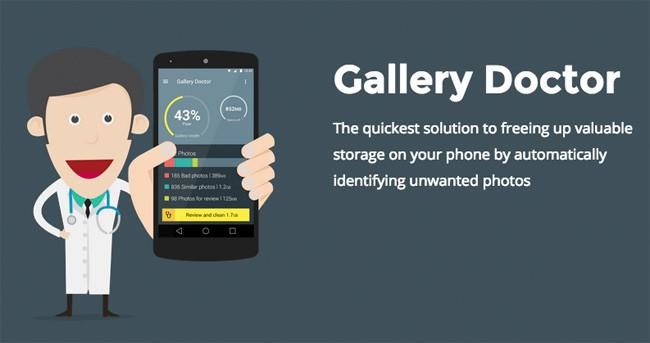
Muchos de nosotros somos amantes de tomar fotografías con nuestros móviles, después de todo ¿A quién no le gusta guardar un recuerdo de los momentos más importantes de su vida? Pero, ¿Qué pasa si estos recuerdos son muchos y de un momento a otro tenemos más de un millar de fotografías?
Para que puedas administrar tus fotografías en Android usarás una aplicación que recientemente llego a la tienda, su nombre es Gallery Doctor y es totalmente gratuita. A continuación te enseñamos a usarla.
Gallery Doctor te ayudará a administrar tus fotografías y limpiar tu galeria en Android
Con Gallery Doctor podrás organizar tus fotografías de un modo muy simple. Al abrir la aplicación esta analizará tu biblioteca y la dividirá en tres partes, en el primer apartado verás las imágenes de mala calidad que tienes en tu teléfono, mientras que en el segundo apartado estarán las imágenes repetidas, mientras tanto, en la tercer ventana tendrás todas las imágenes que no encajaron en las anteriores.
Una vez que Gallery Doctor revise y administre estas tres ventanas puedes acceder a cada una, dentro podrás seleccionar con un gesto que fotografías quieres eliminar y cuales quieres conservar, cuando termines el proceso de eliminación se llevará a cabo.
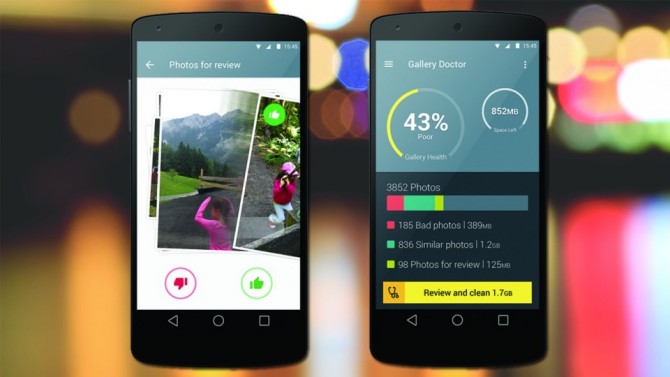
Lo interesante de esta aplicación es que en el tercer apartado podrás seleccionar algunas imágenes que no quieres conservar y si vuelves a seleccionar el escaneo de tu biblioteca, la aplicación ya habrá aprendido nuevos valores y seleccionará nuevas fotografías que coinciden con los valores a desechar.
Descarga ya Gallery Doctor para Android y administra tus fotografías en Android
Lo mejor de Gallery Doctor es que es una herramienta totalmente gratuita, por lo que podrás descargarla desde Google Play en el enlace que te dejamos a continuación, lo único que necesitas es del sistema operativo Android 2.3.3 o superior.
Enlace: Gallery Doctor para Android